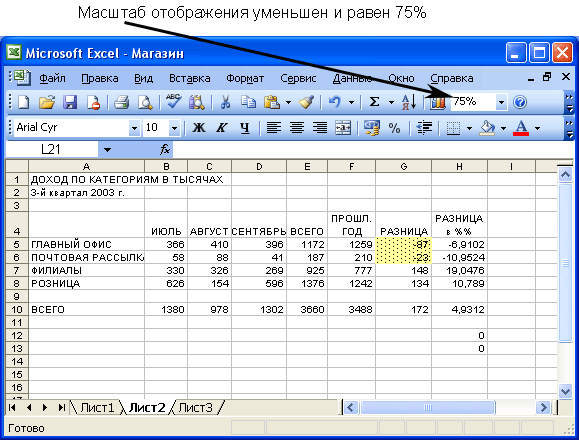Как изменять масштаб
Иногда бывает сложно прочитать написанное на экране или возникает необходимость просмотра большого объема информации одновременно. Одним из возможных решений данной проблемы является соответственное изменение размера шрифта, однако такое изменение повлияет и на отпечатанный экземпляр документа, что не всегда желательно. Чтобы изменение размеров видимого на экране не влияло на размер отпечатанной таблицы, следует воспользоваться масштабированием.
Примечание
Масштабирование влияет только на то, что видно на экране, и не оказывает влияния на отпечатанные документы. Если требуется изменить размеры таблицы при печати, нужно уменьшить или увеличить размер шрифта, как описано в главе 8, или изменить масштабирование при печати, как описано в главе 5.
- Чтобы изменить масштаб выводимого на экран изображения, щелкните на кнопке с указывающим вниз треугольничком справа от окна масштаба на стандартной панели инструментов.
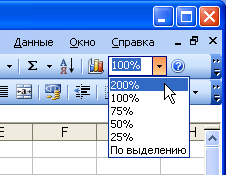
- Если выбрать из списка масштаб больше 100% (этот масштаб задан по умолчанию), на экране будет видна меньшая часть таблицы, но в увеличенном виде. Это удобно для людей с ослабленным зрением, в случае усталости или при использовании очень мелких шрифтов.
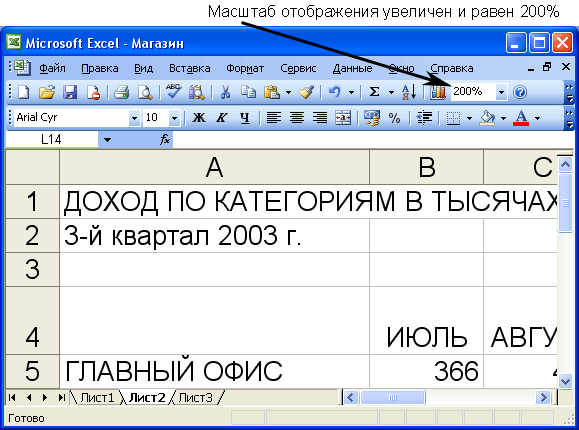
- Если же нужно охватить взглядом большую часть таблицы при меньшей детализации, выберите коэффициент масштабирования меньше 100%. Это хороший способ просмотра больших таблиц.